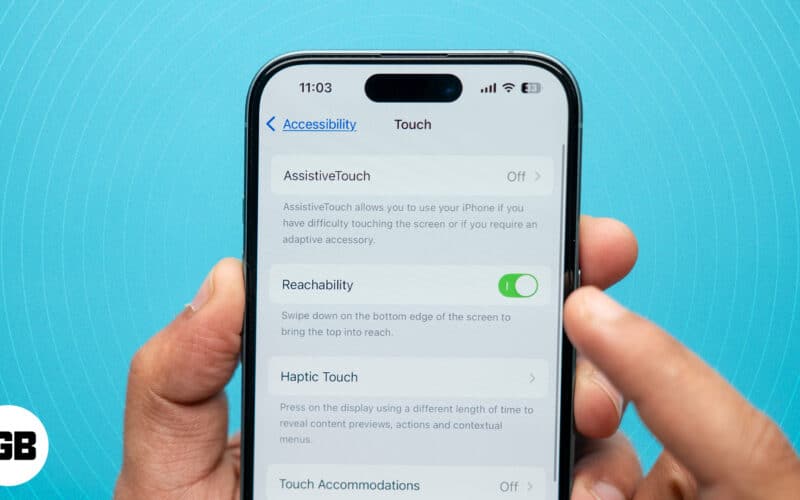
Az iPhone hatalmas képernyőjén egy kézzel való navigálás trükkös lehet, különösen, ha a tetejét próbálja elérni. Itt jön képbe az elérhetőség! Ez a funkció megkönnyíti a képernyő felső részének elérését az ujjak kínos megfeszítése nélkül. Így ellenőrizheti az értesítéseket, és egyedül kezelheti iPhone-ját. Vizsgáljuk meg, hogyan lehet engedélyezni és használni az elérhetőséget iPhone-on.
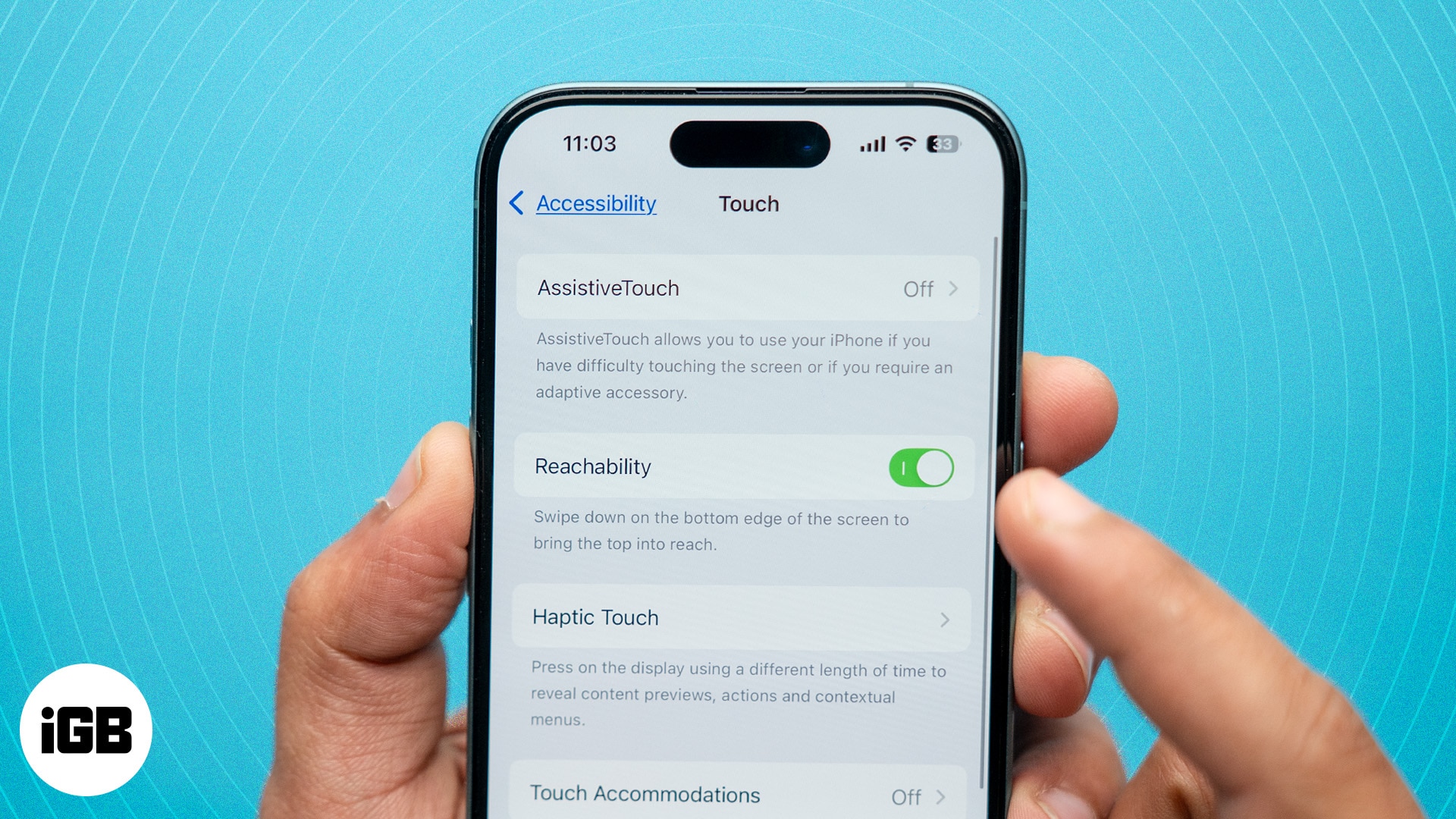
Mire jó az elérhetőség iPhone-on?
Az elérhetőség egy kisegítő lehetőség, amelyet a nagyobb kijelzővel rendelkező iPhone-ok könnyebb használatára terveztek. Lefelé tolja a képernyő felső felét, így a hüvelykujjával elérheti azokat az ikonokat, gombokat és menüket, amelyekhez egyébként két kézre lenne szükség. Ez különösen akkor hasznos, ha:
- Alkalmazások és ikonok elérése a kezdőképernyő tetején.
- A Vezérlőközpont vagy az Értesítési központ használata a markolat módosítása nélkül.
- Az alkalmazások tetején lévő gombok vagy keresősávok elérése.
Gyakran használom ezt a funkciót munka közben, mivel nehezen tudok navigálni az iPhone 15 Pro Max nagy képernyőjén kis kezemmel. A képernyő tartalmának hozzáférhetőbbé tételével az elérhetőség javítja az általános felhasználói élményt és csökkenti a kéz megerőltetését.
Az elérhetőség be- és kikapcsolása iPhone-on
Az Elérhetőség használata előtt győződjön meg arról, hogy a funkció engedélyezve van az iPhone beállításaiban. Ezt a következőképpen teheti meg:
- Nyissa meg a Beállítások alkalmazást iPhone-ján.
- Görgessen le, és koppintson a Kisegítő lehetőségek elemre.
- A Fizikai és motoros részben válassza az Érintés lehetőséget.
- Kapcsolja be az Elérhetőséget.
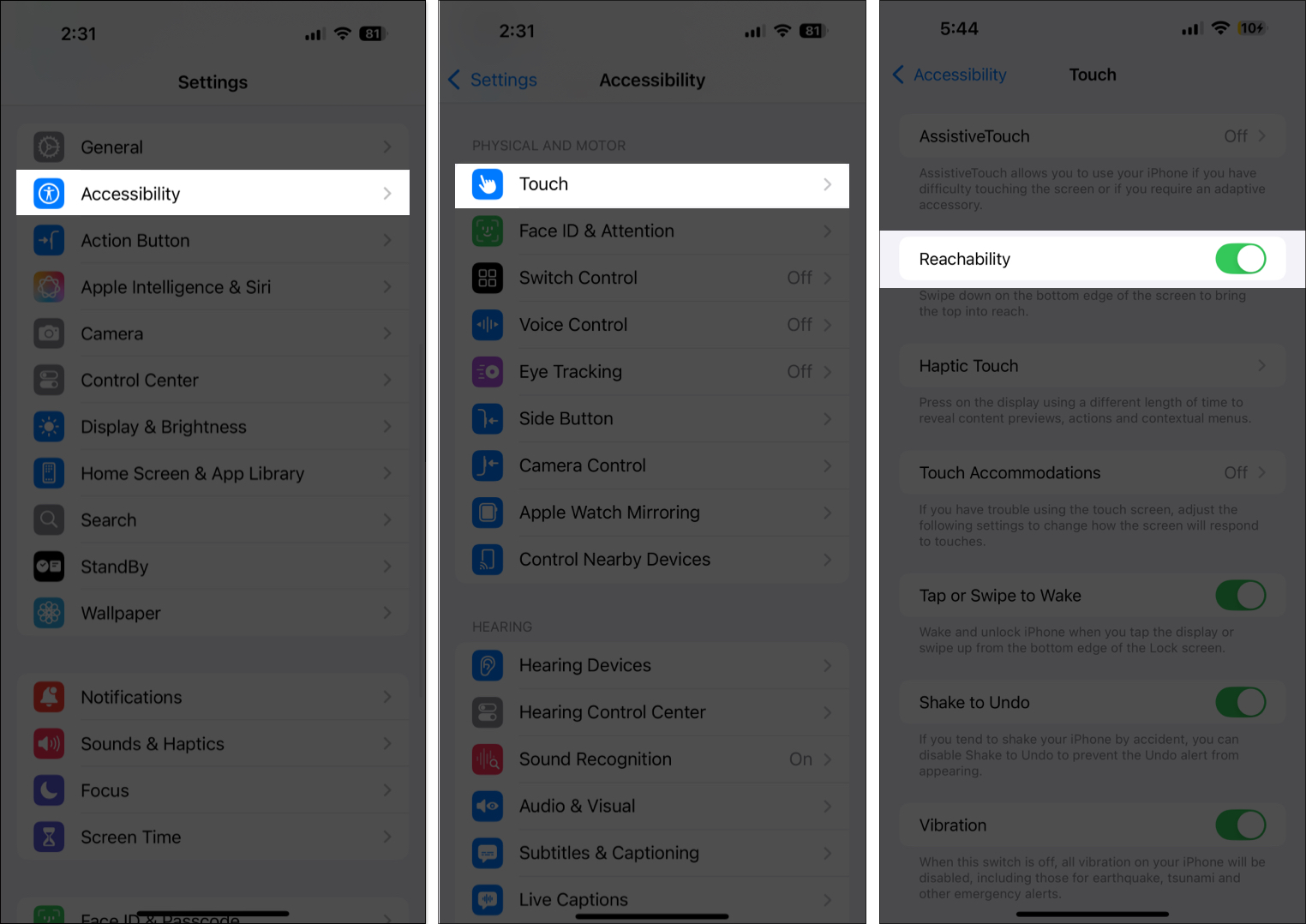
Az aktiválás után egy egyszerű mozdulattal használhatja az Elérhetőséget.
Előfordulhat azonban, hogy a funkció véletlenül aktiválódik, amikor az iPhone-on görgeti. Tehát, ha nem találja hasznosnak, az iPhone készülékén ugyanezekkel a lépésekkel letilthatja az Elérhetőséget.
Ha az Elérhetőség engedélyezve van, egyszerűen aktiválhatja, és minimalizálhatja iPhone képernyőjét.
- Face ID funkcióval rendelkező iPhone készülékek esetén (iPhone X és újabb): Húzza lefelé az ujját a képernyő alsó szélén (közvetlenül a Kezdőlap sáv felett).
- Touch ID-vel rendelkező iPhone készülékek esetén: Gyorsan, enyhén koppintson duplán a Kezdőlap gombra (ne nyomja meg).
Ez a művelet leengedi a képernyő felső felét, így hüvelykujjával könnyen elérhetővé válik. Tehát használhatja iPhone-ját, mint mindig. Az összes alkalmazás megnyílik a lefelé tolható képernyőn, amíg ki nem kapcsolja az üzemmódot.
Most elgondolkodhat azon, hogyan lehet megnyitni a Vezérlőközpontot vagy az Értesítési központot Elérhetőség módban, mivel ehhez le kell húznia az iPhone képernyőjének tetejéről. Ne aggódj; Még ha az Elérhetőség aktiválva is van, továbbra is hozzáférhet ezekhez az alapvető funkciókhoz:
- A Vezérlőközpont megnyitása: Húzza lefelé az ujját a képernyő jobb felső sarkából, amíg az Elérhetőség aktív.
- Az Értesítési központ megnyitása: Az Elérhetőség engedélyezése után húzza lefelé az ujját a képernyő felső közepétől.
Az Apple úgy alakította ki a kisegítő lehetőségeket, hogy kényelmesen egy kézzel végezhessen mindent iPhone-ján.
Ha befejezte az Elérhetőség használatát, lépjen ki ebből a módból a képernyő tetején lévő felfelé mutató nyíl ikonra koppintva. Visszaállítja a keretet teljes képernyőre.
Kijelentkezés…
Az elérhetőség az egyik egyszerű, de hatékony funkció, amely sokkal könnyebbé teheti iPhone-ja használatát, különösen útközben vagy többfeladatos tevékenység közben. Biztosítja, hogy egy kézzel mindenhez hozzáférjen. Tehát, ha még nem használta a funkciót, engedélyezze, és kényelmes iPhone-élményben lesz része!
GYIK
Az elérhetőség szinte az összes natív iPhone-alkalmazásban és számos harmadik féltől származó alkalmazásban használható, amelyek megfelelnek az Apple felhasználói felületi irányelveinek. Sajnos előfordulhat, hogy egyes egyéni felületeket használó alkalmazások nem működnek megfelelően az elérhetőséggel.
Sajnos az Elérhetőség nem kínál testreszabási lehetőségeket. A kapcsolódó kisegítő lehetőségeket azonban módosíthatja a Beállítások > Kisegítő lehetőségek > Érintse meg a használhatóság javításához menüpontban.
Ha az Elérhetőség nem működik, ellenőrizze, hogy engedélyezve van-e a Beállítások > Kisegítő lehetőségek > Érintés > Elérhetőség alatt. Indítsa újra iPhone-ját, mivel a kisebb szoftverhibák megakadályozhatják annak működését. Ezenkívül ellenőrizze, hogy az iPhone képernyővédő fólia vagy tok nem zavarja-e az érintési mozdulatokat az alsó széle közelében.
Olvassa el még:
- Hogyan tartsa hosszabb ideig bekapcsolva iPhone képernyőjét
- Az Irányított hozzáférés használata iPhone-on és iPaden
- Őrülten praktikus tippek az első iPhone-felhasználóknak





